Apple hat die Apple Watch der 10. Generation und eine schwarze Version der Apple Watch Ultra der zweiten Generation auf den Markt gebracht, die beide mit dem System ausgestattet sind Uhr 11 Bereits installiert. Das watchOS 11-Update umfasst Updates für Trainings- und Aktivitätsringe, die Vitals-App, neue Zifferblätter und mehr. In diesem Artikel gehen wir auf 25 Funktionen und Verbesserungen der neuen Smartwatch-Software von Apple ein, von denen Sie die meisten vielleicht noch nicht bemerkt haben. Denken Sie daran, dass für watchOS 11 eine Apple Watch der 18. Generation oder neuer und ein iPhone XS oder neuer mit iOS XNUMX erforderlich sind.
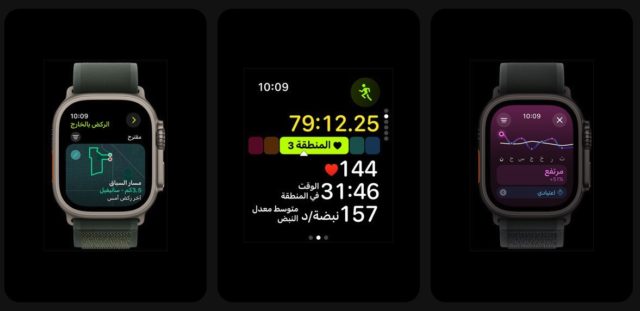
Verwenden Sie die Digital Crown für Benachrichtigungen
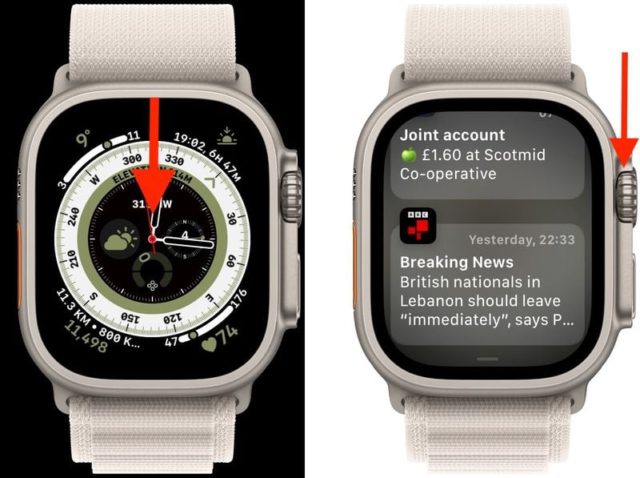
Bisher mussten Sie auf dem Zifferblatt der Apple Watch nach unten wischen, um Benachrichtigungen anzuzeigen, die durch den roten Punkt oben auf dem Bildschirm angezeigt wurden. Diese Methode funktioniert weiterhin in watchOS 11, aber Sie können jetzt die Digital Crown nach unten drehen, um Benachrichtigungen schnell anzuzeigen und durch sie zu navigieren.
Verifizierungsfunktion
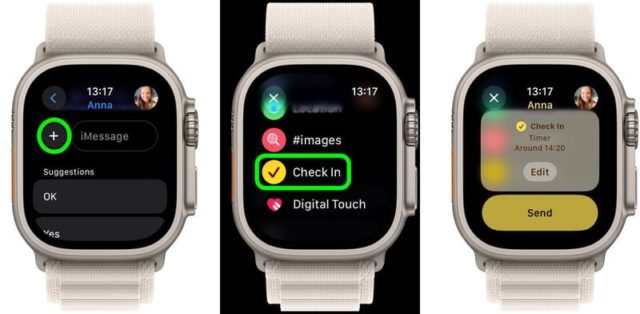
Mit der Verifizierungsfunktion können Sie einen Freund oder eine geliebte Person automatisch benachrichtigen, wenn Sie an Ihrem Zielort ankommen. Apple hat diese Funktion im iOS 17-Update auf dem iPhone eingeführt, im watchOS 10-Update letztes Jahr war sie jedoch nicht vorhanden. Jetzt können Sie den Verifizierungsprozess der Nachrichten-App starten, indem Sie Ihr Ziel oder Ihre Ankunftszeit über die Plus-Schaltfläche (+) eingeben. Sie können auch mit der Überprüfung beginnen, wenn Sie im Freien trainieren. Dies ist hilfreich, wenn Sie nach Einbruch der Dunkelheit joggen.
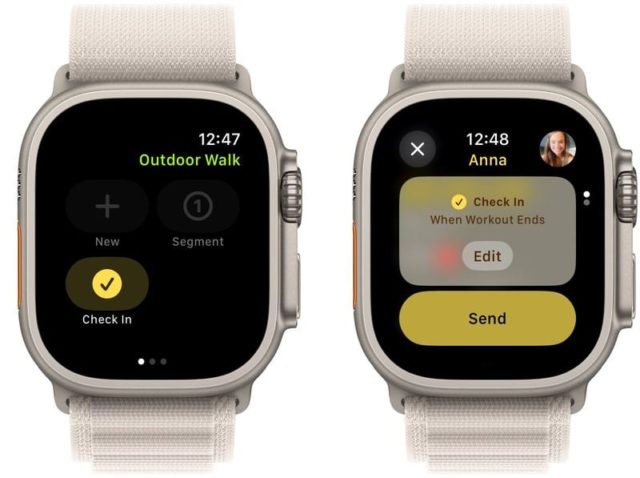
Aktivitätsschleifen unterbrechen
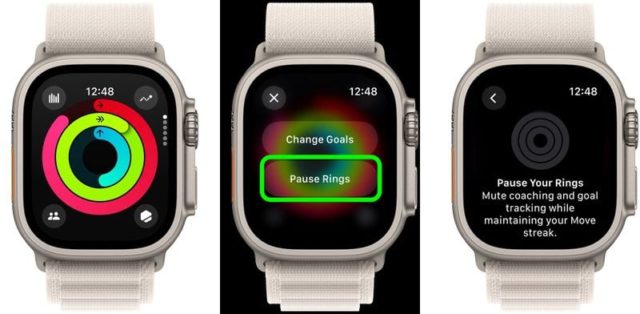
Mit der Apple Watch können Sie jetzt Ihre Aktivitätsziele pausieren, wenn Sie eine Pause brauchen. Tippen Sie auf den Hauptbildschirm der Aktivitätsringe auf Ihrer Uhr. Daraufhin wird die neue Option „Ringe stoppen“ angezeigt, die das Training und die Zielverfolgung stoppt, während die Bewegung in Bewegung bleibt. Wenn Sie also versuchen, den Überblick zu behalten, und etwas Unerwartetes passiert (z. B. eine Krankheit), können Sie die Verfolgung beenden, ohne Ihren Fortschritt zu verlieren, und von vorne beginnen. Zu den Pausenoptionen gehören: für heute, für eine Woche, bis zum nächsten Monat oder benutzerdefiniert (Sie können Episoden für bis zu 90 Tage pausieren).
Neue Zifferblätter
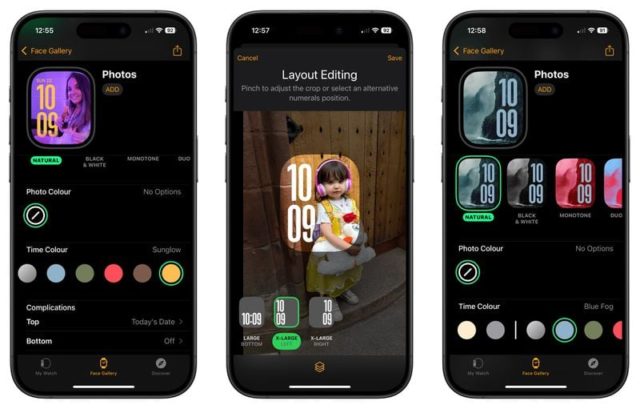
Die Fotos-Benutzeroberfläche wurde in watchOS 11 neu gestaltet und kann jetzt Ihre Fotobibliothek durchsuchen, sie mithilfe von maschinellem Lernen analysieren und die besten Kompositionen, Rahmen und Bildqualitäten für Ihre Uhr auswählen. Sie können auch Größe, Zeit, Layout und andere Minikomplikationen anpassen und Ihre bevorzugte Schriftart auswählen.

watchOS 11 enthält außerdem zwei zusätzliche Zifferblätter: „Flux“ und „Reflections“. Die Farben der „Flex“-Benutzeroberfläche ändern sich mit der Bewegung einer horizontalen Linie, die den Sekundenzeiger darstellt, während dieser auf dem Bildschirm ansteigt, und das Muster der Zahlen ändert sich mit jeder neuen Minute. Was die „Reflections“-Oberfläche betrifft, können Sie zwischen zwei Modi wechseln: Vollbild- oder Kreismodus. Beachten Sie, dass nur der Kreismodus das Hinzufügen von Widgets oder sogenannten Komplikationen unterstützt.
Synchronisieren Sie Karten mit der Uhr
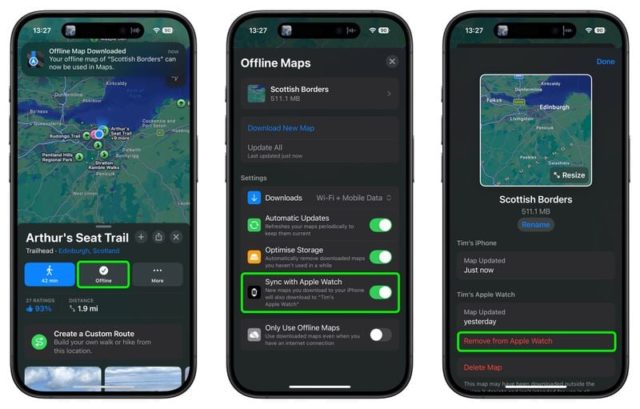
Im iOS 18-Update enthält Maps detaillierte Netze von Wanderwegen und Wanderungen, einschließlich aller 63 US-Nationalparks. Wenn Sie Ihrer Kartenbibliothek eine Route, eine Reise oder eine benutzerdefinierte Route hinzufügen und sie zur Offline-Nutzung auf Ihr iPhone herunterladen, können Sie sie mit Ihrer Apple Watch synchronisieren, wo Sie detaillierte Navigationsanweisungen erhalten.
Schnellmenü der Aktionsschaltfläche
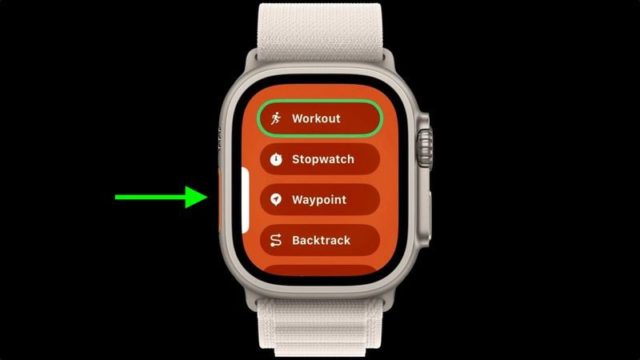
Über die Einstellungen können Sie der Aktionstaste verschiedene Funktionen zuweisen, im watchOS 11-Update können Sie dies jedoch auch durch langes Drücken der Aktionstaste tun.
Daraufhin wird ein Menü angezeigt, das Folgendes umfasst: Training, Stoppuhr, Wegpunkt, Rückwärtsverfolgung, Tauchgang, Taschenlampe, Verknüpfung, Sprachnotiz, Untertitel, Barrierefreiheit und Musikerkennung. Wenn Sie eine bestimmte Funktion auswählen, wird diese automatisch der Taste zugewiesen, sodass sie beim nächsten Drücken funktioniert.
Übungsaufwandsniveau
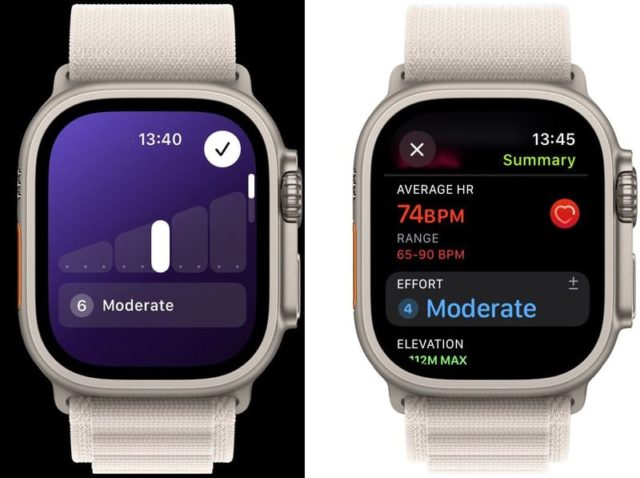
Nachdem Sie die meisten Cardio-Übungen in der Workout-App abgeschlossen haben, erhalten Sie eine Aufforderung, Ihre Anstrengung zu bewerten oder Ihre Anstrengungsbewertung anzupassen und dabei anzugeben, wie schwierig das Training war. Bei jeder Beurteilung werden Faktoren wie Ihre Geschwindigkeit, Größe, Herzfrequenz und persönliche Daten wie Alter, Größe und Gewicht berücksichtigt. Der Aufwandsmesser dient zur Berechnung Ihrer Trainingsbelastung im Zeitverlauf. Wenn Sie nicht möchten, dass Ihre Anstrengung ausgewertet wird, können Sie den Schalter „Anstrengungserinnerung“ unter „Einstellungen“ → „Übung“ deaktivieren.
Trainingsbelastung
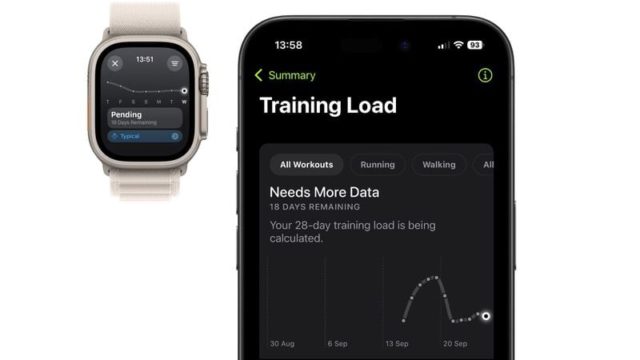
Die neue Funktion „Trainingsbelastung“ vergleicht Ihre vom Ergometer berechnete Trainingsintensität und -dauer der letzten sieben Tage mit dem, was Sie in den letzten 28 Tagen gemacht haben. Anschließend wird Ihre aktuelle Trainingsbelastung auf einer Skala von „viel niedriger“ bis „viel höher“ bewertet, um Ihnen dabei zu helfen, das relative Ausmaß der Belastung Ihres Körpers zu verstehen und festzustellen, ob diese nachhaltig ist.
Ihre Trainingsbelastung wird auch mit Ihren nächtlichen Biomarker-Messwerten abgeglichen, um Ihnen eine bessere Vorstellung davon zu geben, ob Sie zu wenig oder zu viel trainieren. Sie können Ihre Trainingsbelastung in der Aktivitäts-App überprüfen.
Musikerkennung
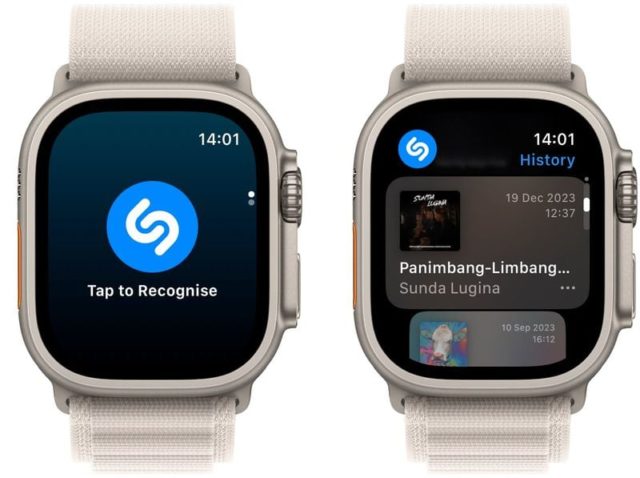
Die Shazam-Anwendung ist jetzt im watchOS 11-Update unter dem Namen „Music Recognition“ vorinstalliert, mit der Sie in der Umgebung angezeigte Songs identifizieren und auf zuvor erkannte Songs zugreifen können, die über Ihr iPhone synchronisiert werden. Es gibt auch eine Option zum Aktivieren der Musikerkennung in Smart Collection, wodurch die Musikerkennung zu einem empfohlenen Tool wird, wenn in Ihrer Umgebung Musik abgespielt wird.
Gezeitenanwendung
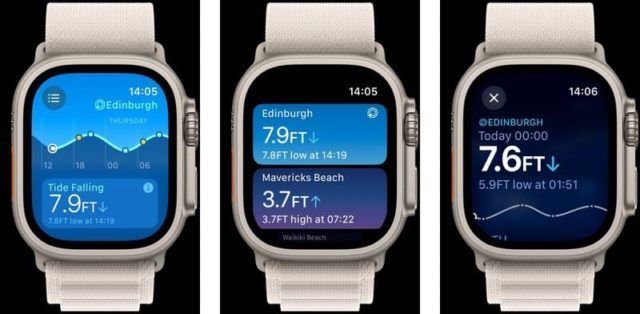
Mit der neuen Gezeiten-App können Sie für die nächsten sieben Tage den Status von mehr als 115,000 Stränden weltweit überprüfen. Sie können Ihren Finger auf dem Gezeitenmesser bewegen, um zu den kommenden Tagen zu navigieren. Sie können Flut und Ebbe sowie das Wetter, Windgeschwindigkeit und -richtung, Sonnenaufgang, Sonnenuntergang, Wellenhöhe und Zeitintervalle zwischen Wellen überprüfen. Es gibt eine Option zum Öffnen des Gezeitenstandorts in den Karten- und Wetter-Apps sowie ein Gezeiten-Widget, das Sie zur Smart Collection hinzufügen können.
Verlassen Sie den Schlafmodus schneller

In früheren Versionen von watchOS musste man die Digital Crown etwa drei Sekunden lang gedrückt halten, um den Schlafmodus zu verlassen. Diese Verzögerung kam mir wie eine lange Zeit mitten in der Nacht vor. Das Gute daran ist, dass Sie in watchOS 11 nur die Digital Crown drücken müssen und schon wird Ihr gewohntes Zifferblatt angezeigt.
Addieren Sie verlorene Trainingsminuten
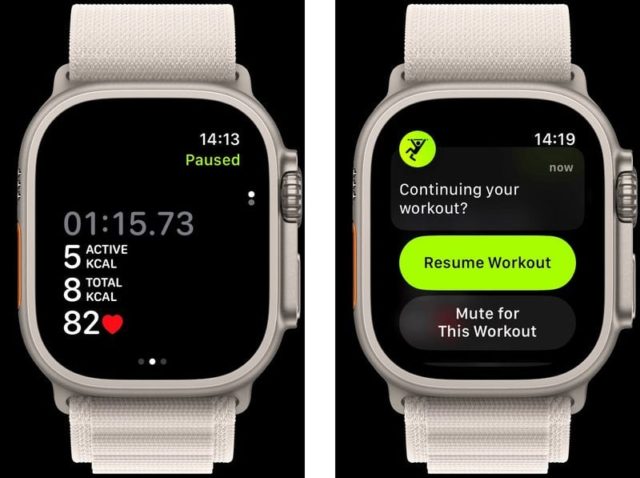
Wenn Sie Ihr Training unterbrochen und dann fortgesetzt haben, aber vergessen haben, es auf Ihrer Uhr fortzusetzen, fragt Sie die Workout-App jetzt, ob Sie fortfahren möchten, und schlägt Ihnen sogar vor, die verpassten Minuten zu addieren.
Individuelle Schwimmübungen im Pool
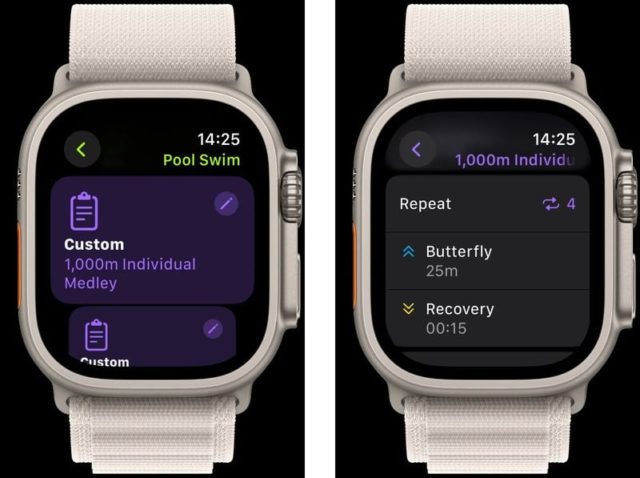
watchOS 11 enthält neue benutzerdefinierte Workouts für das Schwimmen im Pool. Sie können jetzt Folgendes anpassen:
100-Yard-Einzellagen, 800-Yard-Freistil, 1200-Yard-Pyramide, 800-Yard-Schwimmen und Kicken, 800-Yard-Zeitmessung und 1200-Yard-Schnellübung.
Die Apple Watch führt Sie durch bestimmte Zeiträume zum Arbeiten und Ausruhen im Pool und weist Sie mit Touch-Benachrichtigungen darauf hin, wann es Zeit ist, mit dem nächsten Zeitabschnitt fortzufahren.
Darüber hinaus zeigt eine neue „Nächstes Training“-Oberfläche für alle benutzerdefinierten Trainingstypen an, was im aktuellen Zeitraum noch übrig ist, und bietet einen Einblick in den kommenden Zeitraum. Dank Verbesserungen bei der GPS-Positionierung bietet die Workout-App jetzt mehr Arten von Übungen, mit denen Entfernungen verfolgt werden können, wie zum Beispiel: Fußball, American Football, Australian Rules Football, Outdoor-Hockey, Lacrosse, Skifahren, Langlaufen, Skateboarden und Golf . , Rudern im Freien und andere. Außerdem sehen Sie Karten Ihrer Routen für mehr Trainingseinheiten als zuvor.
Aktivitätsziele ändern
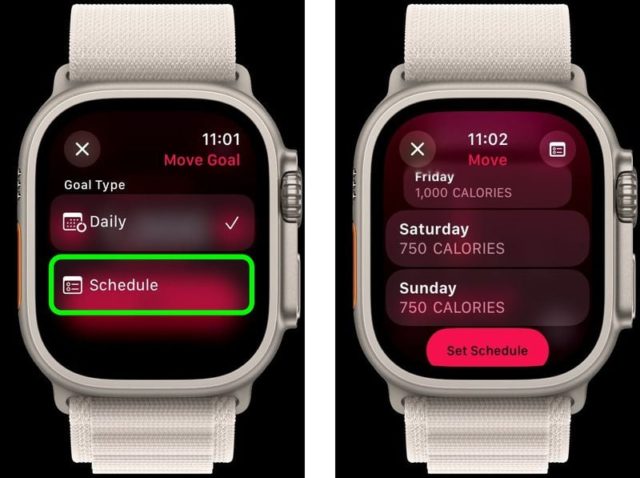
Mit der Aktivitäts-App auf der Apple Watch können Sie jetzt benutzerdefinierte Aktivitätsziele für verschiedene Wochentage festlegen. Wenn Sie beim Anzeigen von Bewegungs-, Trainings- oder Stehzielen in der App auf die Schaltfläche (+ oder -) tippen, können Sie mit der neuen Option „Ziele ändern“ Ziele für einzelne Wochentage oder nur für den Tag festlegen.
Das bedeutet, dass Sie beispielsweise von Montag bis Freitag individuelle Trainingsziele festlegen und am Wochenende niedrigere Ziele festlegen können. Dieser Zeitplan kann auch über die Fitness-App in iOS 18 verwaltet werden. Zusammenfassungen der Bewegungs-, Trainings- und Stehaktivitäten verfügen über dieselbe Schaltfläche (+ oder -), mit der Sie ein Ziel nur für den Tag festlegen oder Ihren Zeitplan für jeden Tag anpassen können die Woche.
Installieren Sie Timer
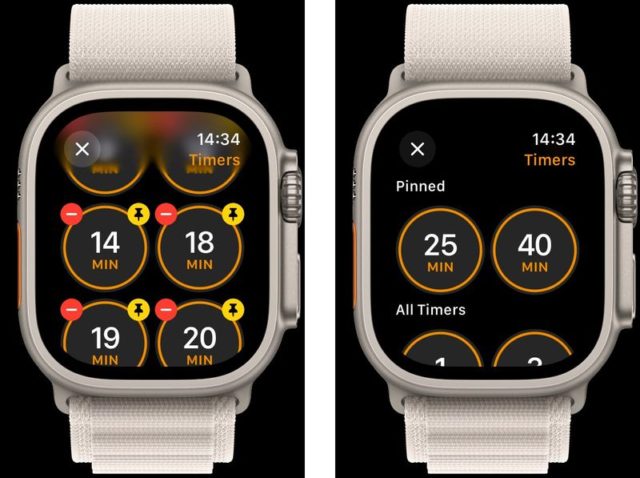
Mit der Timer-App können Sie jetzt die Timer, die Sie regelmäßig verwenden, oben auf der App-Oberfläche anpinnen. Scrollen Sie einfach nach unten bei den Timern, tippen Sie auf „Bearbeiten“ und dann auf das Stecknadelsymbol eines beliebigen Timers, um ihn oben anzuheften.
Neue Doppelklick-Aktionen

Die Doppeltipp-Funktion kann jetzt zum Scrollen durch navigierbare Inhalte in jeder Apple-App verwendet werden, einschließlich Wetter und Nachrichten. Sie können sogar einen abgelaufenen Timer per Doppelklick schließen. Apple hat Entwicklern Double-Tap auch über eine neue API zur Verfügung gestellt, sodass Sie bald mit der Unterstützung von Drittanbieter-Apps rechnen können.
Passen Sie Ihre Fitnesszusammenfassung an
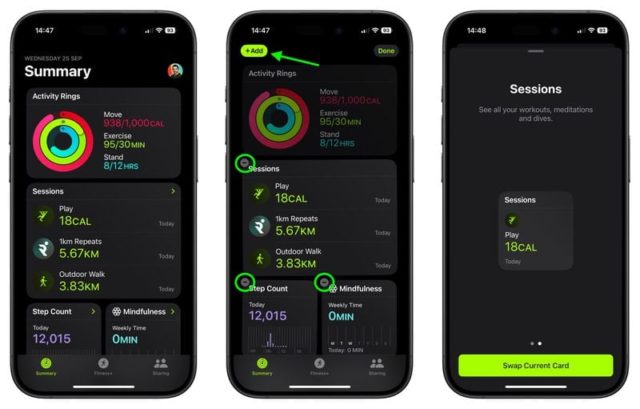
Wenn Sie in der Fitness-App unter iOS 18 auf eine beliebige Karte (außer Aktivitätsringe) in der neu gestalteten Zusammenfassungsoberfläche tippen und diese gedrückt halten, wird eine Bearbeitungsoption angezeigt. Klicken Sie darauf und der Vibrationsmodus wird aktiviert. Auf diese Weise können Sie aus einer Reihe verfügbarer Größen und Datenanzeigetypen für die ausgewählte Karte auswählen, ähnlich wie Widgets auf dem Startbildschirm funktionieren.
Sie können die Karten auch unter den Aktivitätsringen so anordnen, wie es Ihnen passt, und über die Schaltfläche „Hinzufügen“ Karten hinzufügen. Auf den Anpassungsbildschirm selbst kann über die Option „Zusammenfassung bearbeiten“ am unteren Rand der Benutzeroberfläche zugegriffen werden. Dort finden Sie auch die Option „Alle Kategorien anzeigen“, um direkt auf die gewünschten Daten zuzugreifen.
Neue Widgets
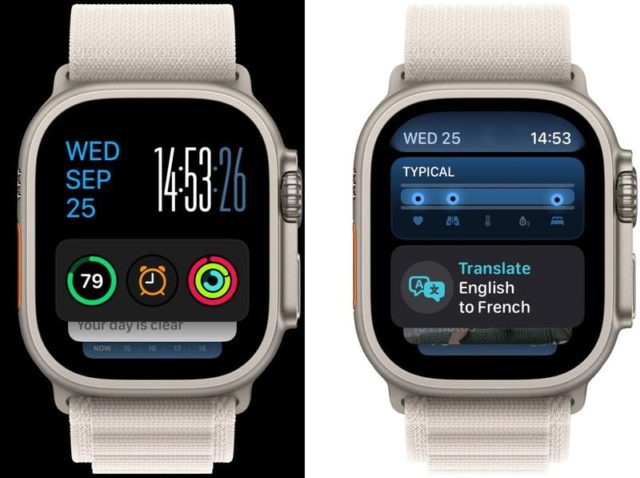
watchOS 11 bringt mehrere neue intelligente Widgets in die Smart Suite, darunter Vitalwerte, Gezeiten, Musikerkennung, Verifizierung, Übersetzung und Fotos.
Vitalfunktionen
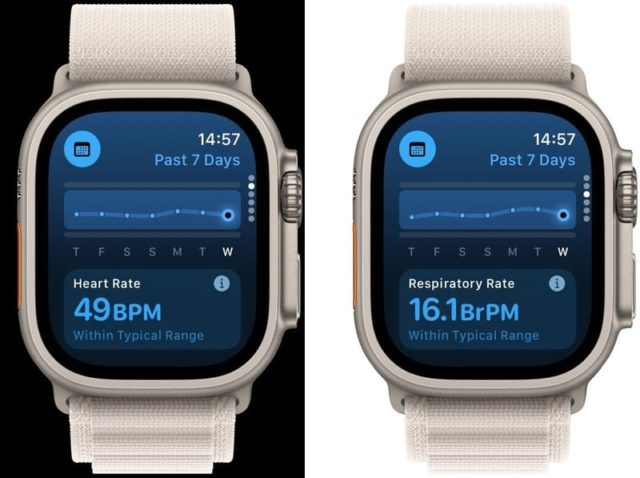
Apple hat die Schlaf-Tracking-Funktionen der Apple Watch mit der Einführung der Vital Signs-App erweitert. Die App zeigt wichtige nächtliche Gesundheitsdaten an, darunter Herzfrequenz, Atemfrequenz, Handgelenkstemperatur, Blutsauerstoffgehalt (sofern verfügbar) und Schlafdauer. Eine der Hauptfunktionen der App ist die Möglichkeit, persönliche typische Bereiche für jede im Schlaf erfasste Gesundheitsmetrik festzulegen, sodass Sie Ihre aktuellen Metriken schnell anhand Ihrer üblichen Muster bewerten können.
Die App sendet Benachrichtigungen, wenn mehrere Messwerte außerhalb Ihres üblichen Bereichs liegen. Diese Warnungen enthalten kontextbezogene Informationen und weisen auf potenzielle Faktoren hin, die diese Messwerte beeinflussen können, z. B. Medikamente, Höhenänderungen, Alkoholkonsum oder Krankheiten.
Phrasen übersetzen
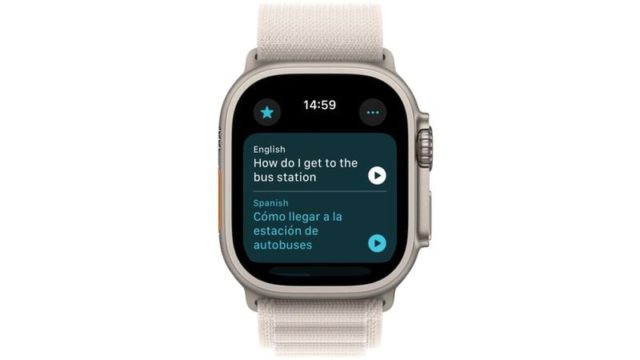
Mit der Übersetzer-App in watchOS 11 können Sie jetzt die Übersetzung auf Ihrem Handgelenk sehen, indem Sie einen Satz eingeben oder diktieren. Sie können Untertitel laut abspielen und sie sogar verlangsamen. Sie können die Übersetzer-App auf Ihrer Uhr ohne iPhone verwenden, wenn Sie über eine WLAN- oder Mobilfunkverbindung verfügen, oder indem Sie eine Sprache für die Offline-Nutzung herunterladen. Laut Apple wird das Übersetzungs-Widget automatisch in Ihrem Smart Kit angezeigt, wenn Sie an einem Ort reisen, an dem eine andere Sprache gesprochen wird.
Neugestaltung der aktuellen Bedienoberfläche
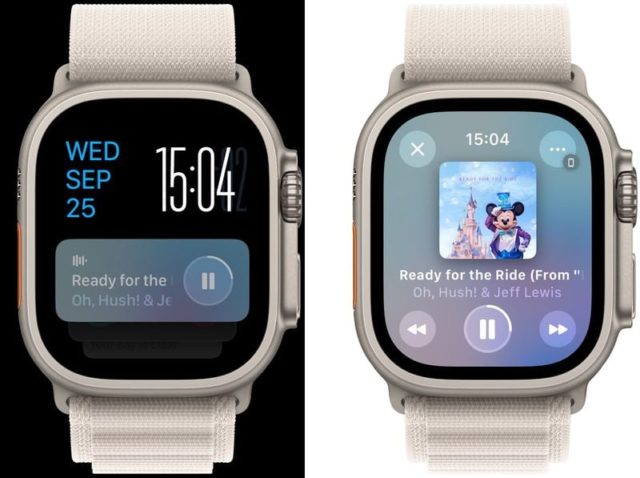
In früheren Versionen von watchOS nahm die aktuelle Wiedergabeoberfläche den gesamten Bildschirm ein, sodass Sie die Benutzeroberfläche Ihrer Uhr nicht schnell überprüfen konnten. In watchOS 11 wird es an die Spitze der Smart Collection verschoben, auf die Sie durch Wischen mit der Digital Crown zugreifen können, sodass die Uhrzeit und Ihre Widgets im Vordergrund und in der Mitte bleiben. Um zur Medienwiedergabesteuerung im Vollbildmodus zurückzukehren, tippen Sie einfach auf das Widget.
Spielen Sie Audio über den Apple Watch-Lautsprecher ab
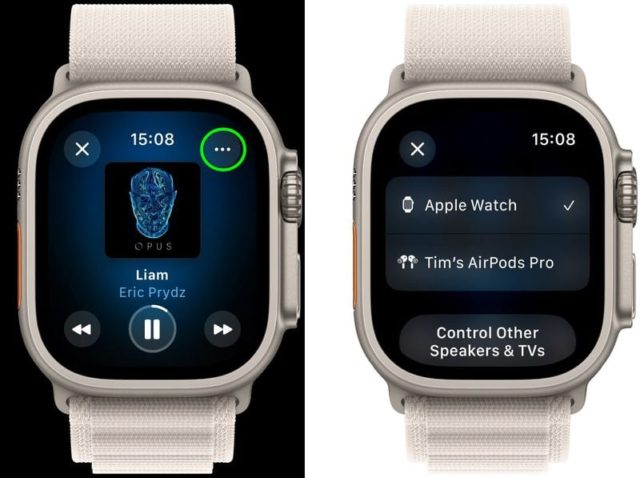
Wenn Sie eine Apple Watch der 2. Generation oder eine Apple Watch Ultra XNUMX besitzen, können Sie jetzt auswählen, über welche Lautsprecher der Ton wiedergegeben werden soll. Wenn Sie Musik oder Podcasts auf Ihre Uhr heruntergeladen haben, können Sie diese von Ihrem Handgelenk aus anhören, auch wenn Sie keine AirPods oder ein iPhone besitzen. Um vom iPhone zur Apple Watch zu wechseln, tippen Sie im Audioausgabemenü (zugänglich über das Symbol oben rechts im Bildschirm „Aktuelle Wiedergabe“) einfach auf „Andere Lautsprecher und Fernseher steuern“ und dann auf „Apple Watch“.
Neuer Modular Ultra-Rahmen

Das Zifferblatt der Modular Ultra erhält eine neue Lünettenoption, die Trainingsbelastung und Vitalfunktionen anzeigt. Vitals muss Daten für sieben Nächte Schlaf erfassen, bevor etwas angezeigt wird (Sie müssen den Schlafmodus aktivieren, um den vollständigen Datensatz zu erfassen). Die Trainingsbelastung basiert auf Ihrem Trainingsaufwand der letzten vier Wochen.
Alarmtöne ändern
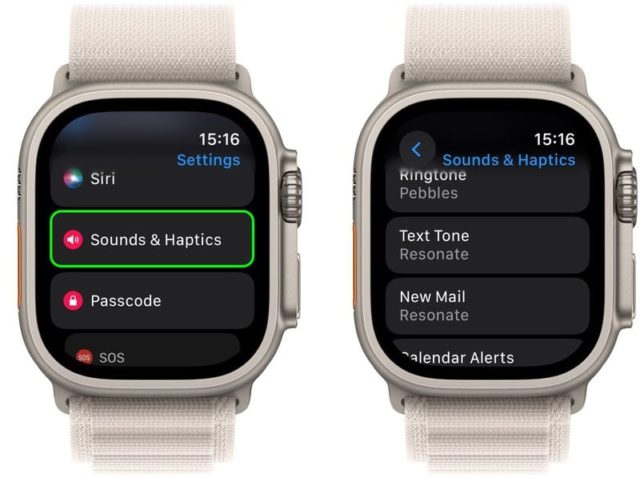
Unter Einstellungen → Töne und Vibrationen werden Sie neue Optionen zur Auswahl des Klingeltons und Textnachrichtentons bemerken, die Ihre Apple Watch abspielt, sowie die Möglichkeit, individuelle Benachrichtigungen für neue E-Mails, Kalender, Erinnerungen und Standardeinstellungen anzupassen.
Live-Aktivitäten in der Smart-Gruppe
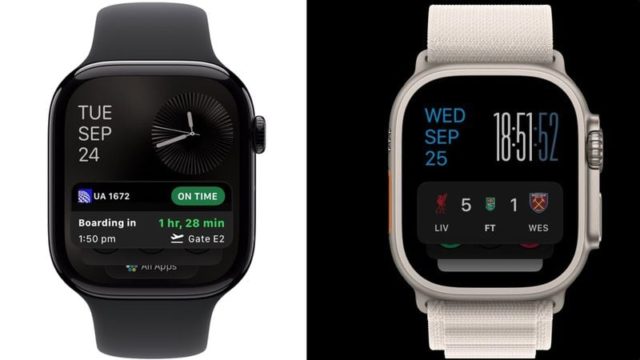
Zu guter Letzt bringt watchOS 11 Live-Aktivitätsunterstützung auf die Apple Watch. Wenn Sie also eine Live-Aktivität auf Ihrem iPhone haben, wird diese ganz einfach oben in Ihrem Smart Stack angezeigt, sodass Sie den Fortschritt der Aktivität direkt von Ihrem Handgelenk aus verfolgen können.
Quelle:
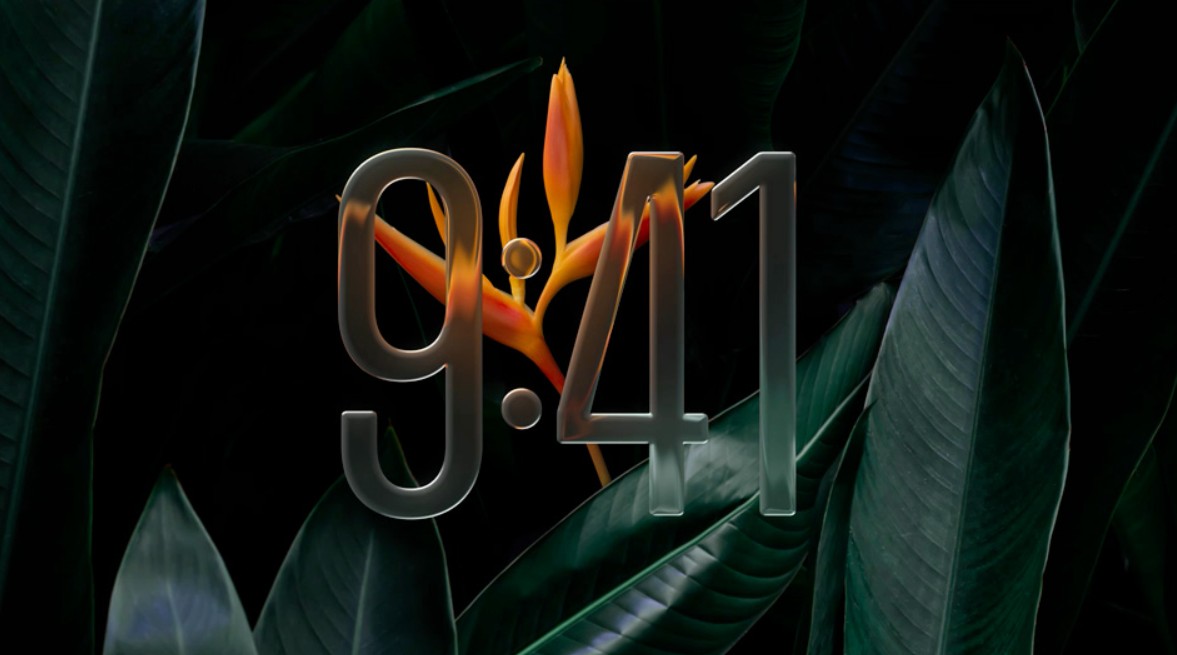


4 Bewertungen